
Nous sommes tous passées par là, on efface par accident ou distraction un dossier / fichier précieux et le Monde s'écroule. Heureusement il y a de nombreux programmes qui peuvent vous aider. Je voulais aujourd'hui redonner un coup de projecteur sur un logiciel qui a fait ses preuves.
De l'expérience il en a, ben oui Recuva existe depuis 2007 !
Il est vraiment dommage que ce petit soft soit si peu connu ( enfin c'est l'impression que j'en ai, mais je peux me tromper…).
Il est disponible en français, est gratuit dans sa version de base et compatible avec Windows 10, 8.1, 7, Vista and XP. en 32 et 64 Bits.
Pour couronner le tout il existe en version portable, vhat's else ? ![]()
Vous avez donc effacé par mégarde des données importantes et…il va vous les retrouver !
Pour rappel : quand vous supprimez un fichier, Windows déclare l’emplacement comme ‘ disponible ‘ et le masque dans l’explorateur.
Ainsi, tant qu’aucunes données n’ont été réécrites à cet endroit vous pouvez le faire réapparaître !
Avant d’installer le logiciel, une précaution à prendre.
Le fait de le télécharger et de l’installer va logiquement créer de nouveaux fichiers sur le disque dur et donc, pour ne pas effacer justement vos fichiers perdus, téléchargez et installez-le sur une autre partition de votre système.
- Vous obtiendrez ce petit exécutable.
- Le nouvel installateur commun désormais à tous les logiciels a une particularité, le réglage de la langue est tout en haut à droite, beaucoup d'entre vous cliquent sur Install sans y faire attention.
- Avant de lancer l'installation je vous conseille de cliquer sur Customize.
- Choisissez les options souhaitées.
- L'installation est rapide.
- Ce raccourci sera affiché si vous l'avez demandé.
***

L'utilisation.
- Au lancement du logiciel cliquez sur Suivant.
- Choisissez le type de fichiers recherchés. Il est important d'être le plus précis possible car si vous avez des disques importants la recherche pourra être très longue.
- Là encore soyez le plus précis possible.
- Comme il est indiqué sur le logiciel, activer l'analyse approfondie augmente considérablement le temps du scan, si en plus vous utilisez des disques de tailles importantes et un petit processeur, cela pourra durer des heures…
- Laissez le logiciel travailler SANS UTILISER votre ordinateur.
- Lorsque les résultats sont affichés, agrandissez la fenêtre…
- …vous y verrez beaucoup plus clair. Passez en mode avancé pour améliorer le tri des données.
- Un champs de recherche vous aidera à filtrer les résultats. En cliquant sur Options vous aurez à votre dispositions quelques réglages complémentaires.
- Tapez étoile suivie d'un point et du format de fichier recherché ( exemples : *.jpg / *.png / *.gif / *.jpeg ) pour filtrer un peu plus.
- Des indicateurs de couleurs vert, orange et rouge vous indiquent si chaque donnée trouvée est récupérable.
- Vous pouvez parfois visualiser certaines données avant récupération. Cochez toutes les lignes qui vous intéressent et cliquez sur Récupérer en bas à droite.
- Le logiciel vous demandera alors où envoyer les données récupérables, faites attention à ne pas sélectionner le lecteur / la partition où elles étaient stockées à l'origine.
- Une fenêtre vous confirme la réussite de la récupération.
- Et voilà, le tout est joué.

- Si vous n’avez pas d’autre partition, téléchargez la version ‘'portable ’' (qui ne nécessite pas d’installation) que vous pourrez exécuter depuis une Clé USB par exemple :
Recuva Portable
Vous obtiendrez une archive.
- Une fois décompressée vous trouverez deux exécutables, cliquez sur celui qui vous concerne en fonction de la version de Windows que vous utilisez.
Si vous ne retrouvez pas vos données effacées / perdues, cela voudra peut être tout simplement dire qu'elles sont irrémédiablement effacées / corrompues / inaccessibles.
Si elles sont vitales vous pouvez tenter d'utiliser des logiciels plus puissants, mais qui seront payants, comme par exemple Kroll Ontrack EasyRecovery Home, un tutoriel est disponible ICI.
Bonnes récupérations !
Christophe
 SOSPC c'est plus de 2000 articles,
SOSPC c'est plus de 2000 articles,
Rejoignez la Communauté à partir de 2 € par mois !
Plus d'infos sur les avantages en cliquant ICI.
Christophe, Administrateur




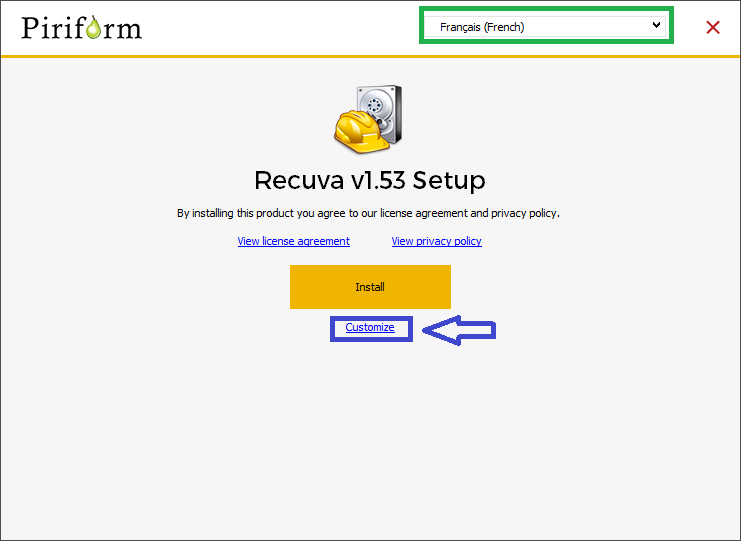
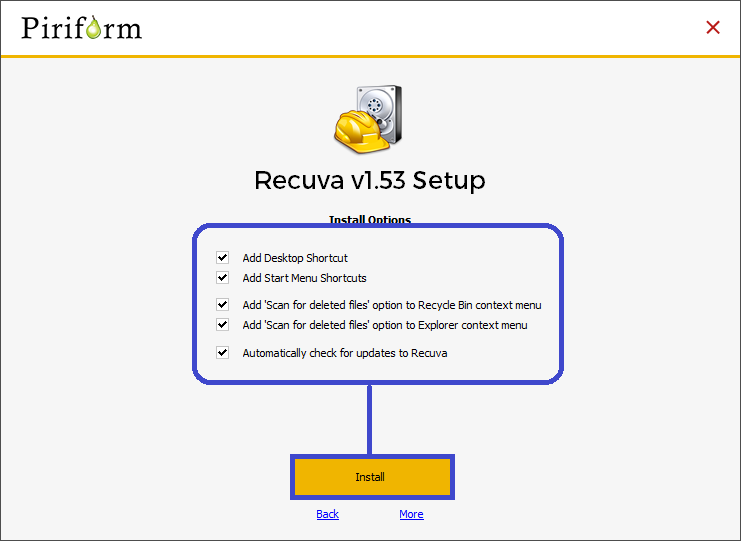
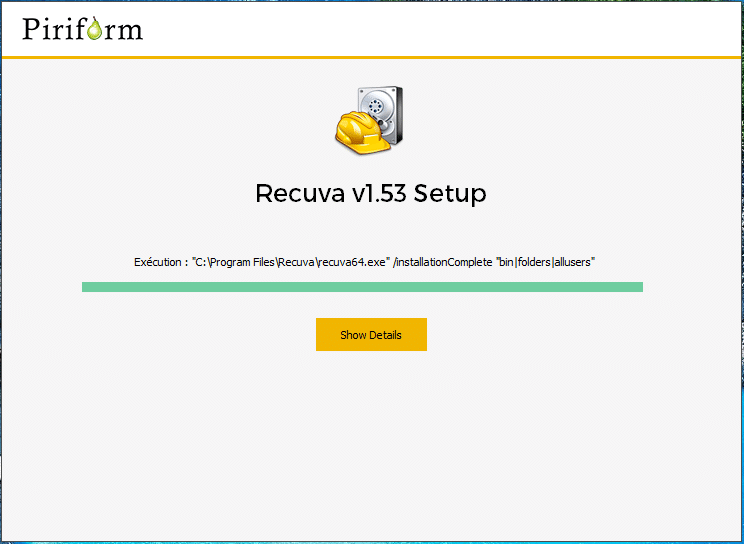

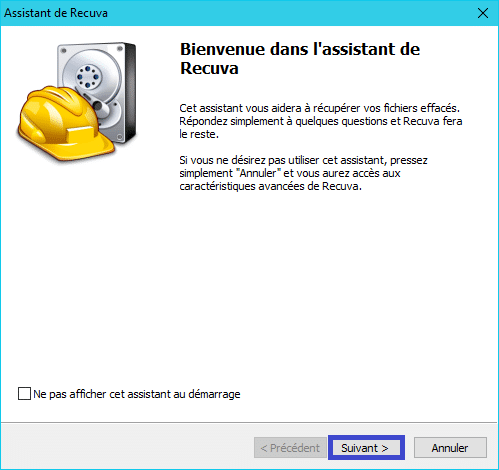
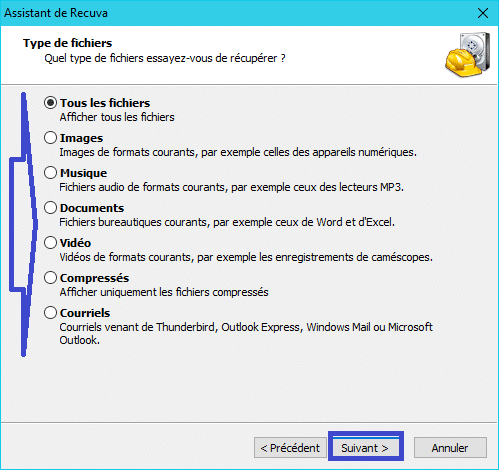
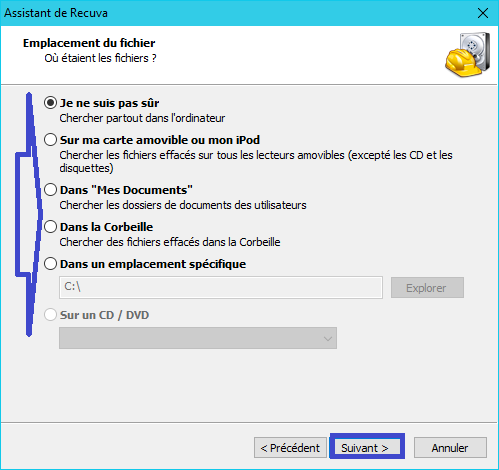
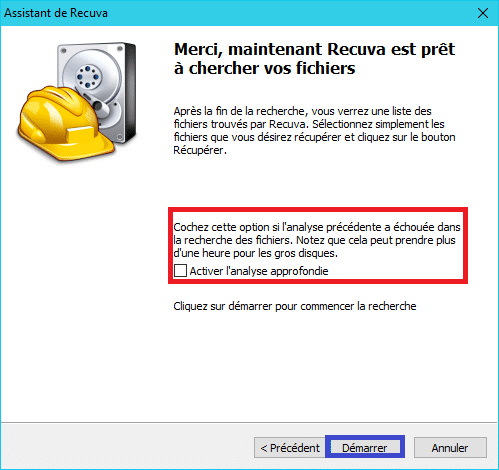

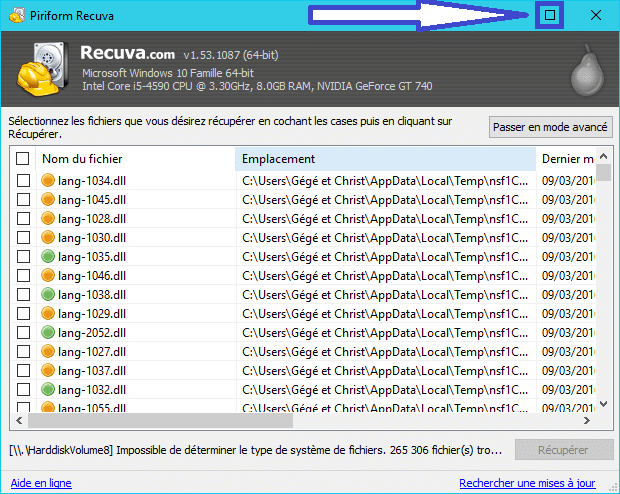


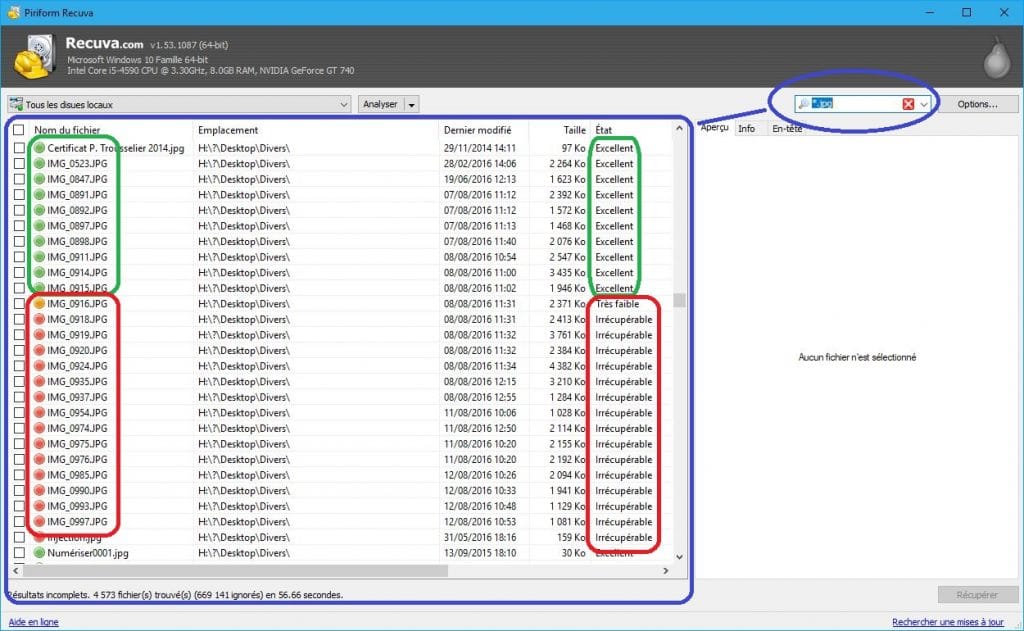

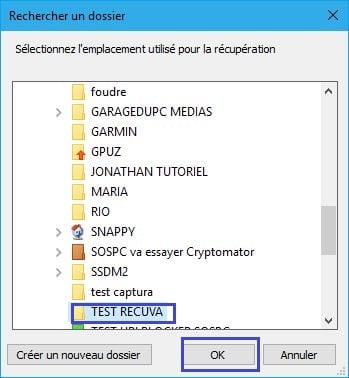
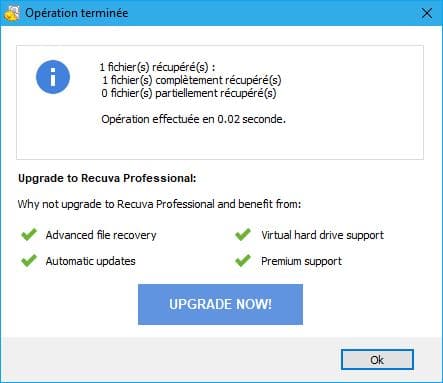

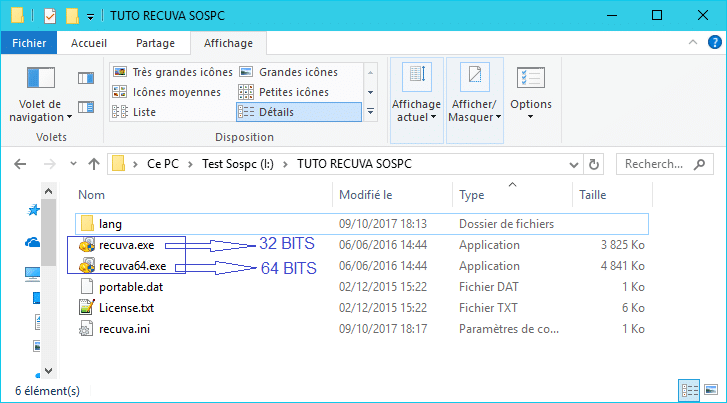
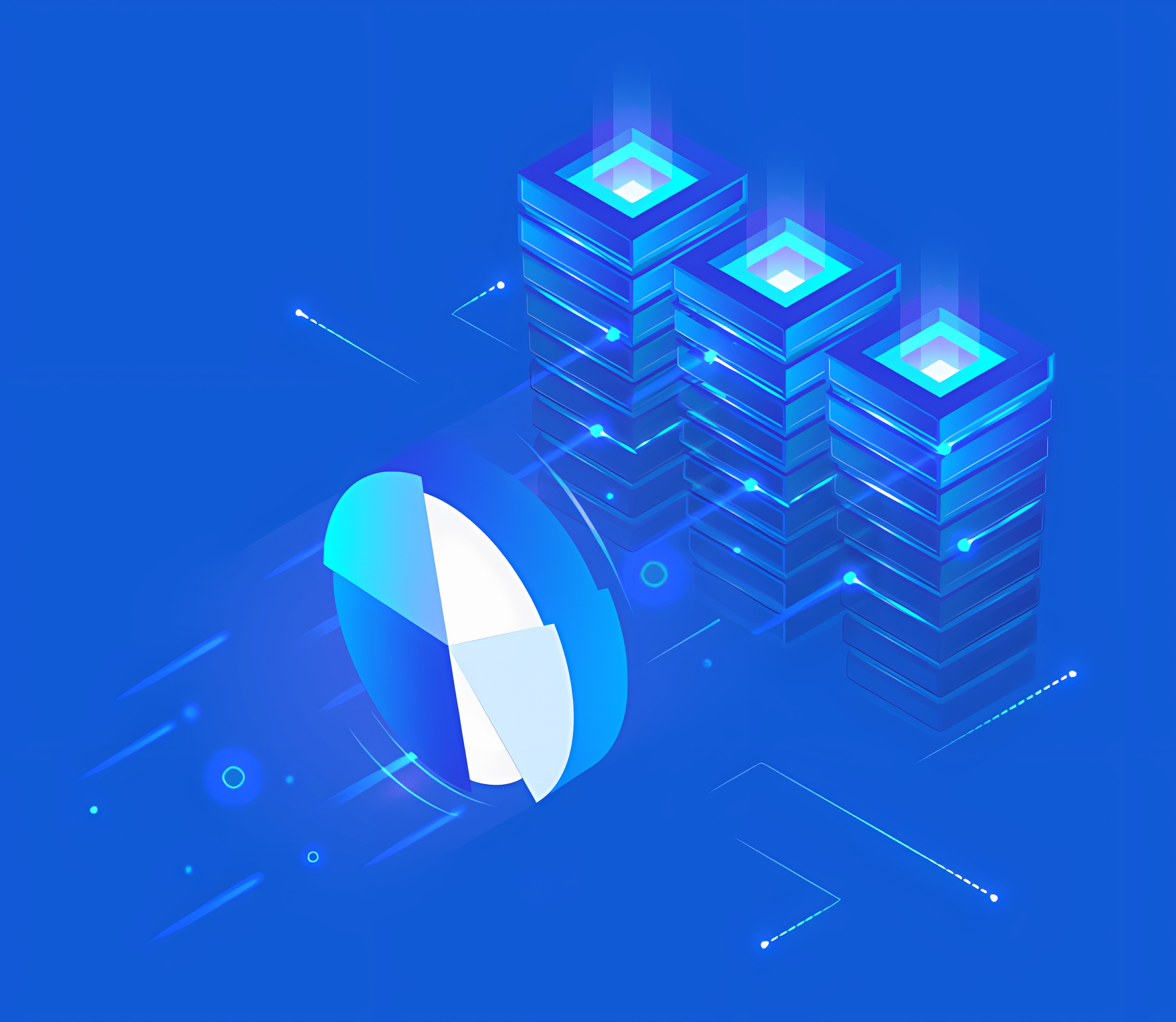
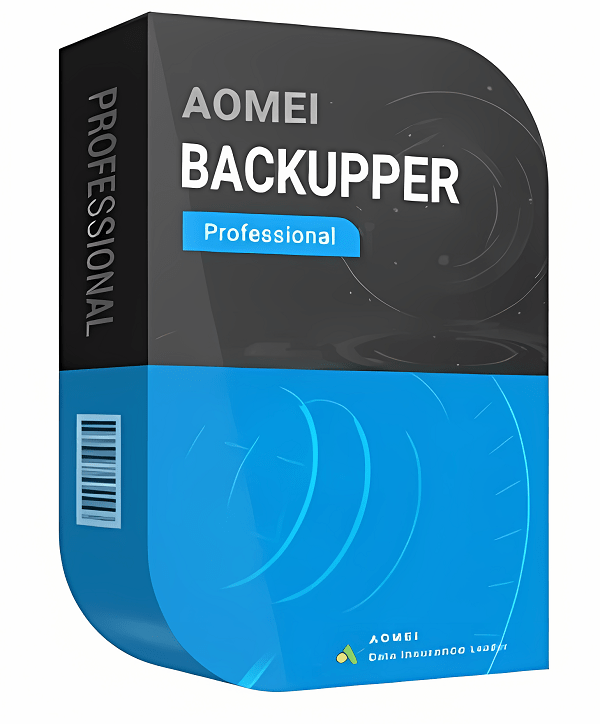


![[Vidéo] Une police écologique qui permet de consommer moins d'encre ! Une police écologique pour votre imprimante qui permet de consommer moins d'encre sur le site www.sospc.name](https://sospc.name/wp-content/uploads/2024/04/Une-police-ecologique-pour-votre-imprimante-qui-permet-de-consommer-moins-dencre-sur-le-site-www.sospc_.name_-80x60.jpeg)



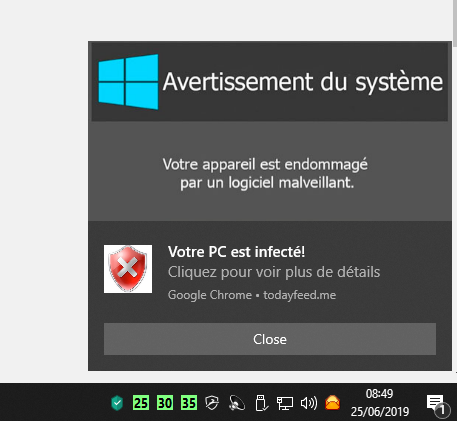


Bonjour à tous,
Déjà mis à l'épreuve, un excellent outil
bonjour Christophe
Logiciel assez connu je confirme ! mais pas assez puissant, mais un bon petit log qui fait son boulot quand l'erreur est faite sur l'instant , cependant je tiens à préciser que ce genre de logiciel, puissant ou pas ! quand les trucs, a récupéré est sur SSD, vous pouvez oublier . sur ssd quand c'est effacer…cuit…cuit ^^
Hello Franck,
si l'une des mémoires flash du Ssd est morte, oui on ne peut plus rien faire, mais si c'est un effacement classique on peut récupérer les données sans soucis.
Christophe.
Bonjour Christophe, D
Il faut donc si on le peut, indiquer à RECUVA l'endroit où chercher le fichier effacé, je vois dans la liste Carte Amovible Ipod. Bon ok
De la même manière, RECUVA va t il pouvoir scanner la carte microSD d'un smartphone ANDROID ou la mémoire interne de ce smartphone, s'il te plait?
Sur un forum dédié à un smartphone Android, sur apreslachat.com, un helper avait évoqué le RECUVA, mais sans garantir son efficacité dans ce contexte.
Hello Thierry,
non ce programme n'est pas adapté pour scanner un téléphone mobile.
Christophe.